3.13. Curar
Figura 14.96. La «herramienta Sanar» en la caja de herramientas
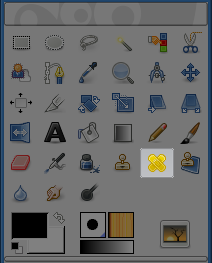
Esta herramienta fue descrita en su día como «El pincel sanador parece una herramienta de clonación inteligente con esteroides». Y, efectivamente, la herramienta de curación es un pariente cercano de la herramienta de clonación, pero es más inteligente para eliminar pequeños fallos en las imágenes. Un uso típico es la eliminación de arrugas en las fotografías. Para ello, los píxeles no se copian simplemente del origen al destino, sino que se tiene en cuenta el área alrededor del destino antes de aplicar la clonación. El algoritmo utilizado para ello, se describe en un artículo científico de Todor Georgiev .
Para utilizarlo, primero hay que elegir un pincel con un tamaño adaptado al defecto. A continuación, haga clic con la tecla Ctrl en la zona que desea reproducir. Suelte la tecla Ctrl y arrastre la muestra hasta el defecto. Haga clic. Si el defecto es leve, no muy diferente de su entorno, se corregirá enseguida. Si no, puedes corregirlo con repetidos clics, pero con el riesgo de embadurnar.
Existen diferentes posibilidades para activar la herramienta:
- Desde el menú de la imagen: Herramientas → Herramientas de pintura → Curar,
-
o haciendo clic en el icono de la herramienta:
 en la caja de herramientas,
en la caja de herramientas, -
o haciendo clic en el atajo de teclado H.
3.13.2. Modificadores de teclas (por defecto)
La tecla Ctrl se utiliza para seleccionar el origen. Puede curar desde cualquier capa de cualquier imagen, haciendo clic en la pantalla de la imagen, con la tecla Ctrl pulsada, mientras la capa está activa (como se muestra en el diálogo de Capas). Si la Alineación está ajustada a «No alineada» o «Alineada» en las Opciones de la herramienta, el punto sobre el que haga clic se convierte en el origen para la curación: los datos de la imagen en ese punto se utilizarán cuando empiece a pintar con la herramienta Curar. En el modo de selección de origen, el cursor cambia a un símbolo de cruz.
Una vez establecido el origen, si pulsa esta tecla, verá una línea fina que conecta el punto en el que se hizo clic anteriormente con la ubicación actual del puntero. Si vuelve a hacer clic, mientras sigue manteniendo pulsada la tecla Shift, la herramienta se «curará» a lo largo de esta línea.
Figura 14.97. Opciones de la herramienta Sanar
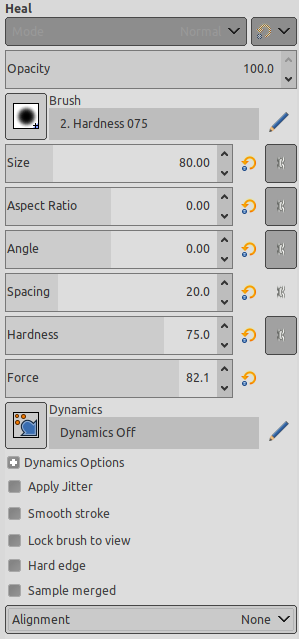
Normalmente, las opciones de la herramienta se muestran en una ventana adjunta bajo la Caja de herramientas en cuanto se activa una herramienta. Si no lo están, puede acceder a ellas desde la barra de menú de la imagen a través de Ventanas → Ventanas acoplables → Opciones de herramienta, que abre la ventana de opciones de la herramienta seleccionada.
Vea las Opciones comunes de las herramientas de pintura para obtener una descripción de las opciones de las herramientas que se aplican a muchas o a todas las herramientas de pintura.
Borde duro: esta opción da un contorno duro a la zona curada.
Muestra fusionada
Si activa esta opción, la curación no se calcula sólo a partir de los valores de la capa activa, sino de todas las capas visibles.
Véase la sección 3.12, «Clonación» para utilizar Muestra fusionada en la edición no destructiva de imágenes.
Alineación
Esta opción se describe en la herramienta Clonar.
3.13.4. Sanar no es clonar
Aunque la herramienta Sanar tiene características comunes con la herramienta Clonar al usarla, el resultado es muy diferente.
Figura 14.98. Comparación de «Clonar» y «Sanar»
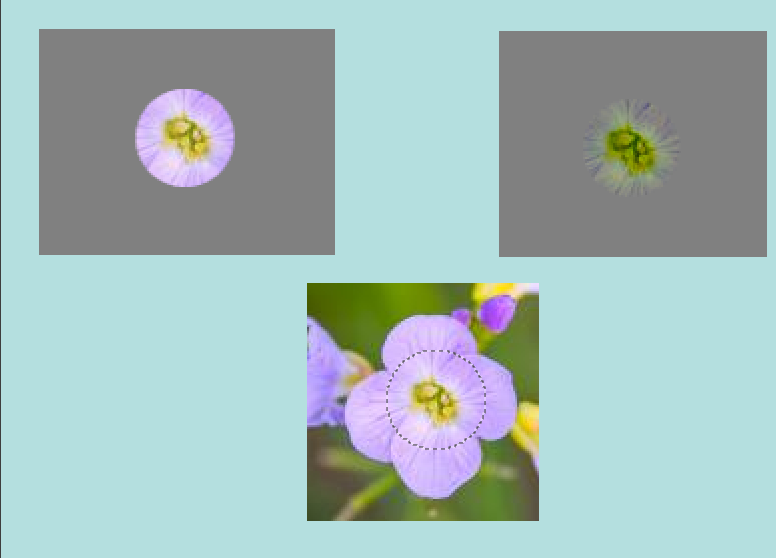
Curación a la derecha. Los colores se transfieren mucho menos, sobre todo en los bordes donde se tienen en cuenta los píxeles circundantes del destino.
0 comentarios